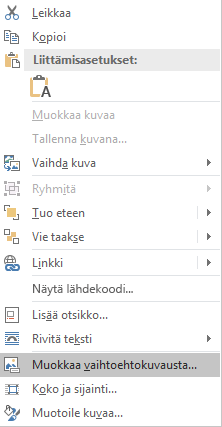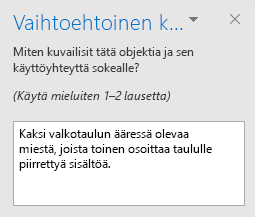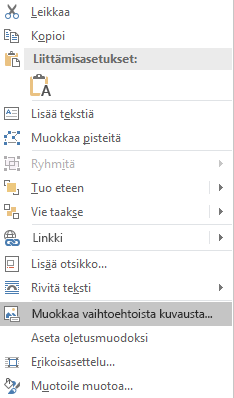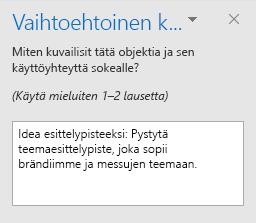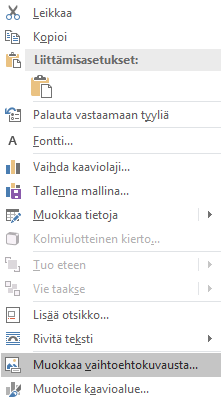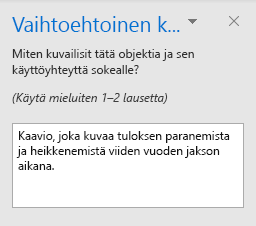Vaihtoehtoinen teksti (vaihtoehtoinen teksti) tulee aina sisällyttää kaikkiin Outlook visuaalisiin tehosteisiin. Esimerkkejä ovat kuvat, muodot, SmartArt-kuvat ja kaaviot. Vaihtoehtoisen tekstin avulla käyttäjät, jotka eivät näe näyttöä, voivat ymmärtää, mikä kuvissa ja muissa visuaalisissa elementeissä on tärkeää.
Seuraavassa kuvataan menetelmät vaihtoehtoisen tekstin lisäämiseksi Outlook viesteihin Microsoft 365:
Vihje: Jotta voit kirjoittaa hyvän vaihtoehtoisen tekstin, muista välittää kuvan sisältö ja tarkoitus ytimekkäästi ja yksiselitteisesti. Vaihtoehtoisen tekstin ei pitäisi olla pidempi kuin lyhyt lause tai kaksi – useimmiten muutama harkittusti valittu sana tekee niin. Älä toista ympäröivää tekstisisältöä vaihtoehtoisena tekstinä tai käytä kuviin viittaavia lauseita, kuten kuvaa tai kuvaa.
Vaihtoehtoisen tekstin lisääminen kuviin
Kun lisäät vaihtoehtoista tekstiä kuviin, kuten kuvituskuviin, näyttökuviin, kuvakkeisiin, videoihin ja 3D-malleihin, näytönlukuohjelma voi tekstin lukemalla kuvailla kuvan niille käyttäjille, jotka eivät voi nähdä sitä.
-
Napsauta kuvaa hiiren kakkospainikkeella.
-
Valitse Muokkaa vaihtoehtoista tekstiä. Vaihtoehtoinen teksti -ruutu avautuu asiakirjan tekstin oikealle puolelle.
-
Kuvaile 1–2 lauseella kuvaa ja sen kontekstia käyttäjille, jotka eivät voi nähdä sitä.
Vaihtoehtoisen tekstin lisääminen muotoihin tai SmartArt-kuviin
-
Napsauta muotoa tai SmartArt-kuvaa hiiren kakkospainikkeella.
Vihje: Sinun on napsautettava kakkospainikkeella koko muotoa tai SmartArt-kuvaa ympäröivän kehyksen sisällä olevaa kohtaa, ei sen osien sisäpuolella.
-
Valitse Muokkaa vaihtoehtoista tekstiä. Vaihtoehtoinen teksti -ruutu avautuu asiakirjan tekstin oikealle puolelle.
-
Kuvaile 1–2 lauseella muotoa tai SmartArt-grafiikkaa ja sen kontekstia käyttäjille, jotka eivät voi nähdä sitä.
Vaihtoehtoisen tekstin lisääminen kaavioihin
-
Napsauta kaaviota hiiren kakkospainikkeella.
Vihje: Sinun on napsautettava kakkospainikkeella kohtaa koko kaaviota ympäröivän kehyksen sisällä, ei sen osien sisäpuolella.
-
Valitse Muokkaa vaihtoehtoista tekstiä. Vaihtoehtoinen teksti -ruutu avautuu asiakirjan tekstin oikealle puolelle.
-
Kuvaile 1–2 lauseella kaaviota ja sen kontekstia käyttäjille, jotka eivät voi nähdä sitä.